小伙伴们知道oppo手机怎么打印文件吗?今天小编就来讲解oppo手机打印文件的方法,感兴趣的快跟小编一起来看看吧,希望能够帮助到大家呢。 oppo手机怎么打印文件?oppo手机打印文件的方
小伙伴们知道oppo手机怎么打印文件吗?今天小编就来讲解oppo手机打印文件的方法,感兴趣的快跟小编一起来看看吧,希望能够帮助到大家呢。
oppo手机怎么打印文件?oppo手机打印文件的方法
首先我们需要连接打印机。
第一步:点击打印进入功能。
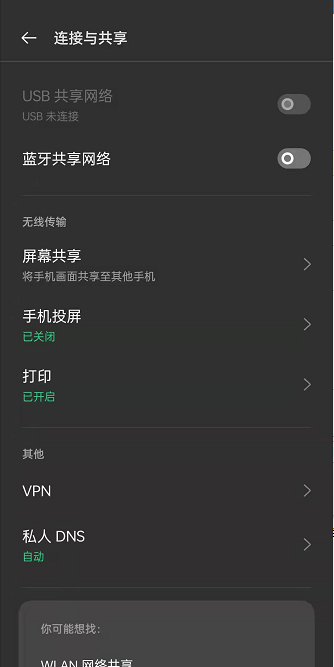
第二步:选择默认打印服务。
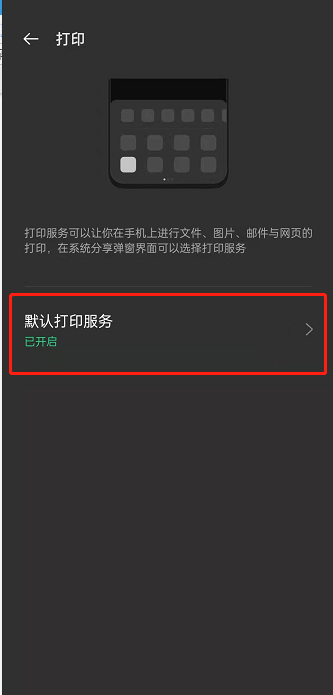
第三步:点击右上角的添加。
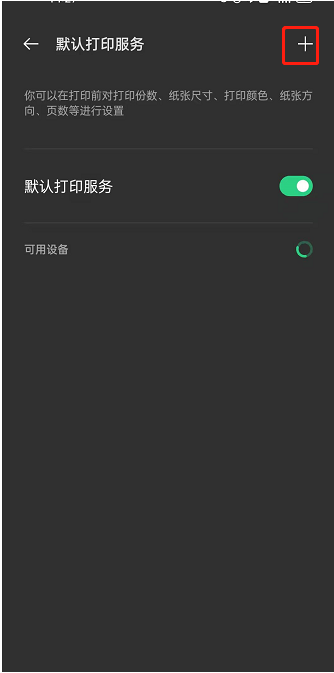
第四步:选择自己想添加的打印方式进行打印机添加。
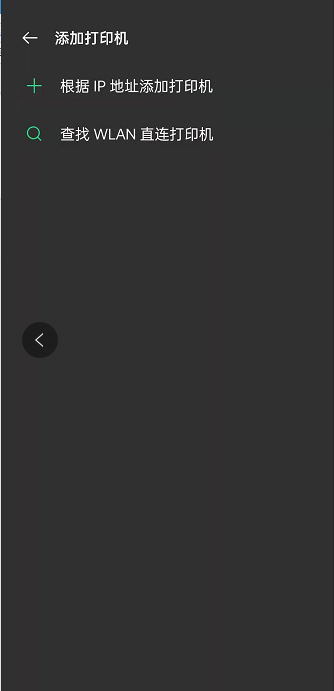
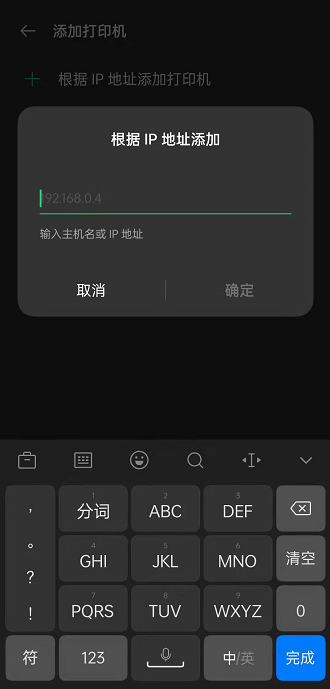
然后是打印:
第一步:点击自己想打印的文件或图片中的发送。
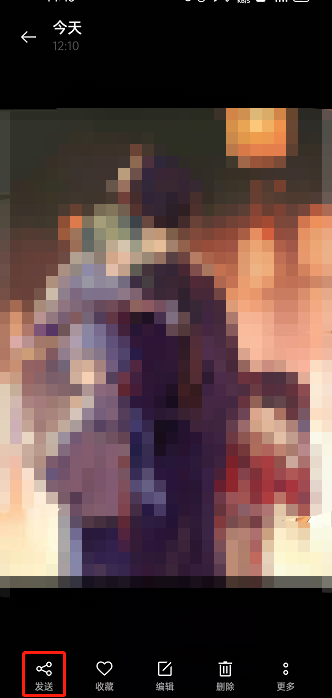
第二步:选择打印。
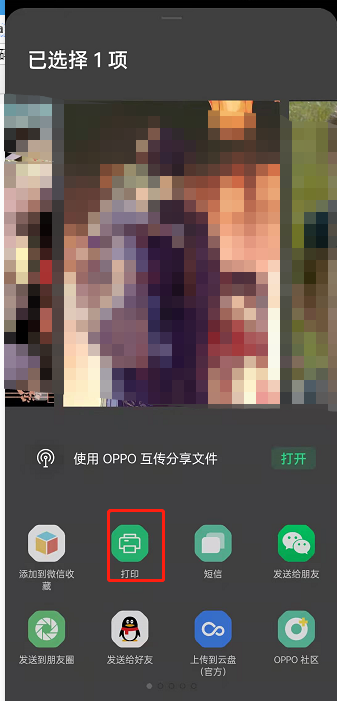
第三步:在下方设置好参数,在上方点击选择打印机。
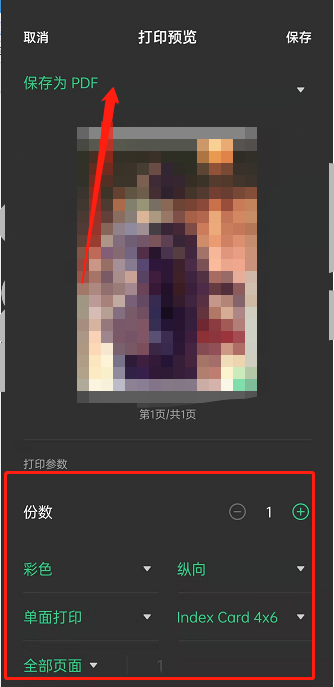
第四步:选择【查看全部打印机】查看自己的打印机并进行打印即可。
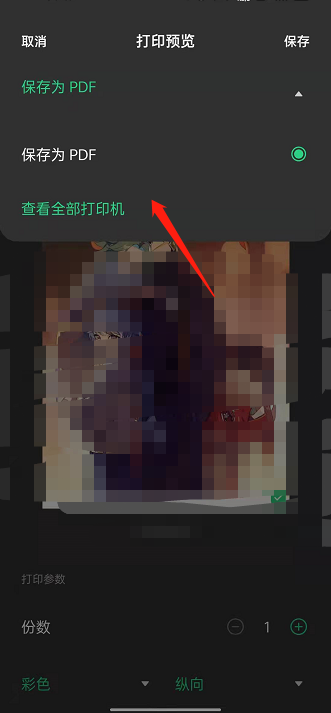
以上就是给大家分享的oppo手机怎么打印文件的全部内容,更多精彩内容尽在自由互联!
